photoshop教程:制作炫酷街舞姿势图
日期:2013-06-25 浏览次数:20844 次

今天,我要给大家展示制作迷人的光线效果以及在工作中运用它们创作炫酷的图片。让我们开始吧!
来源活力盒子
最终效果预览
教程的细节
软件:dobe Photoshop CS3
难度:高级
准备
这是一个高级教程,我的意思是没有技术很难做到,这项工作需要很高的艺术鉴赏力,运用一些颜色的经验和投放阴影的知识。因此,我不推荐初学者做这个教程。我将跳过基本指南直接进入主要问题。基本上,我会教大家如何建立一个这样的例子并实现你自己想要的效果。
在我们开始之前,我想告诉你整个过程中的概念是如何改变的:
1.下图的第一张照片是主要的概念,是我的计划。第一个想法冲进我的脑海:一个能量球周围散发出大量的光芒线条。
2.在搜索图像时,我无意中发现了一个非常酷的人物动作造型,所以我认为他必须要用到。所以我把他放在那里,想象这个人在创造所有能量。
3.第一次计划完成,我将开始在这个项目上工作。过程中这个概念有点缺乏力度,所以我旋转了整个图片。
4.最后,我不知道这种能量球应该是什么样子,这花了我一些时间,最后才想出了这个办法,我删除了球,并转化为这个人散发出的能量。
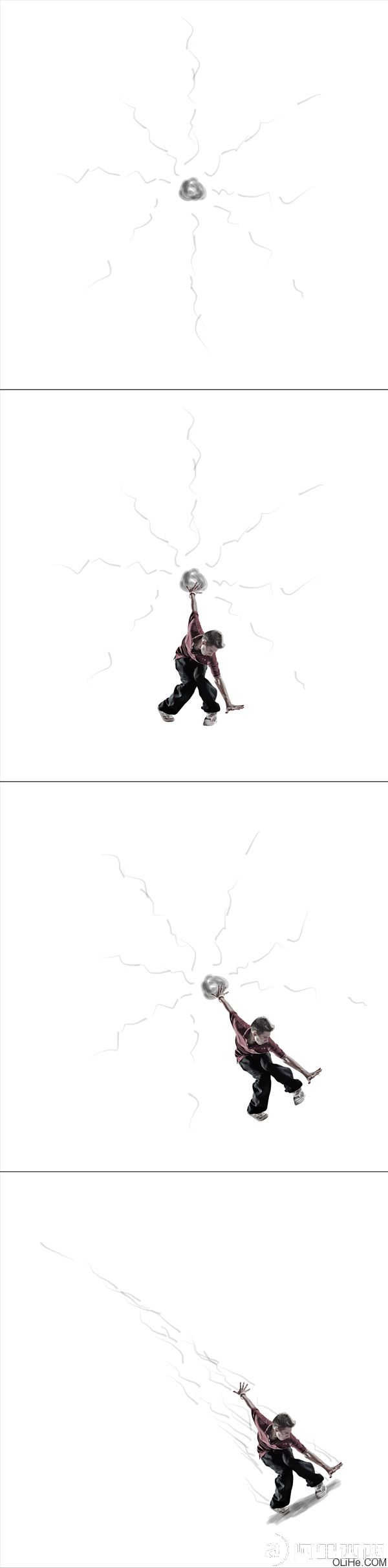
在你工作时你能看到每个项目变更后的样子,所以你在本教程中要记得灵活工作,并不是所有步揍都要按你的计划做的一点不差。需要的是你的时间和想象力。
步骤1
在我们开始之前,你需要知道光亮在黑色背景上才会产生最好的效果哦。背景越黑,你创建的光亮就越明显,对比度越高。因此,我先创建了一个900*1100像素的黑色背景。
 步骤2
步骤2
现在是第一个难点:搜索合适的图像。我知道有很多人对购买图片不满,事实是:如果你想要质量好的图片,你就需要付出代价。我不是跟免费的照片作对~如果你有时间去大量的免费图片中找到一个好图片也可以。无论如何,你需要有一张合适的图像,然后从你所选择的图片中提取人(或对象)。所有在剪切中最大的问题始终是头发。但是,正如你在下图看到的,我有一个短发的男子。在这种情况下,我只是用钢笔工具来处理短发。因为我们的主文档上有黑色的背景,我们可以很容易地把这个黑发融入到背景里。要做到这一点我使用了中间色调的加深工具来加深一点头发的边缘。

步骤3
现在,在图层面板上我添加了两个调整图层:色阶和渐变映射,使人和黑色背景之间更好地融合。我使用了从黑到白的渐变,并设置渐变映射层的混合模式为柔光,然后降低一点不透明度。
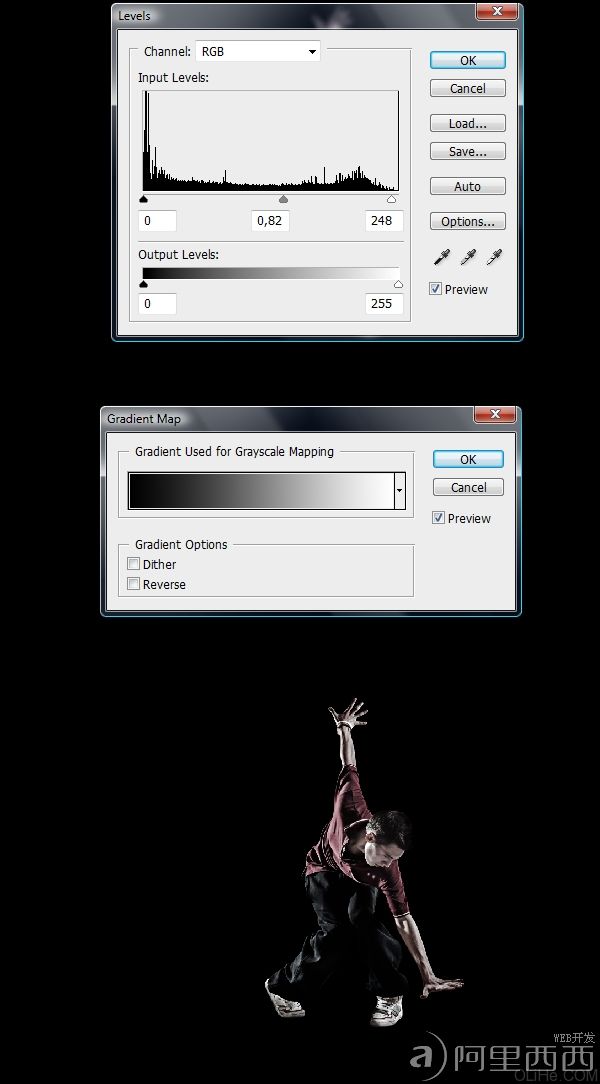
步骤4
好,接下来我们将创建地面。我用渐变工具在一个新层上创建一个由白色到透明的径向渐变(如你在下面第一张图片所看到的)。然后,这个大的白点需要一点透视效果,所以在这里我按Command(CTRL) + T键扭曲它(下面第二张图片)。 使用半径为40像素的高斯模糊来模糊点。然后,我复制这个模糊点,延伸它一点点(Command + T键),并做了两个以上的副本来加强地面的效果。如有必要,这些地面图层的不透明度可以降低一点。这意味着它的表面不能太亮,因为这将会稍微破坏整个黑色的背景。

步骤5
现在,你可以看到下面第一张图的效果,我开始添加鞋子下方的阴影。我只需要做出轮廓。显示人物站在那的效果,要认真的描绘它。 为了做阴影,我使用的是流量2%、硬度0%的黑色笔刷,那么,我开始慢慢的一次一次的点击鼠标创建它(不要一直按住鼠标左键做,因为那样你会做出一个很丑的阴影)。每次单击笔刷对工作很有好处。 现在,让我们关注下面第二个图像。我在图上决定添加第一个动态修饰,所以我选择了所有层,使用Command + T键旋转它们一个很小的角度(现在它看起来有点儿倾斜)。
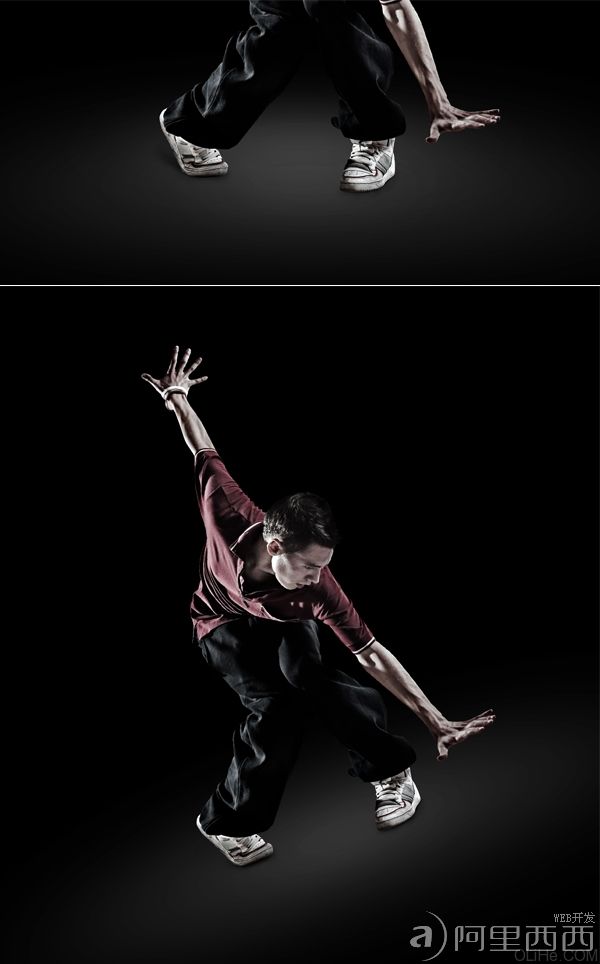
步骤6
我缩放和定位出这个人的位置。避免把人放在画面中间。有时,明智的做法是移动主要对象/人到一边,对我来说这样看起来更具独特的活力。 OK,决定了位置之后,我开始给阴影润色。看看这人,有一些光源射在他身上(例如他的左手显示出光线从左到右照射)。因此,在这种情况下,我决定用先前相同的技术给他一个柔软的阴影,就在他的下方。
我只是想让你注意他的鞋子是最接近地面的物体。这意味着它们周围需要更多的阴影。物体离地面越远,阴影消失的越多(阴影开始软化,然后慢慢消失)。

步骤7
现在当我看画面时,我感觉有一些点太亮,所以我使用加深工具来提高鞋的阴影效果。我也对左手做了一些融合,因为它似乎过于亮了。

